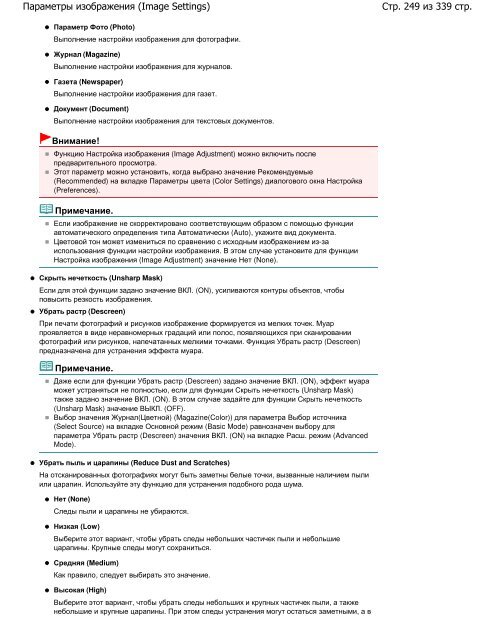Create successful ePaper yourself
Turn your PDF publications into a flip-book with our unique Google optimized e-Paper software.
Параметры изображения (Image Settings)<br />
Параметр Фото (Photo)<br />
Выполнение настройки изображения для фотографии.<br />
Журнал (Magazine)<br />
Выполнение настройки изображения для журналов.<br />
Газета (Newspaper)<br />
Выполнение настройки изображения для газет.<br />
Документ (Document)<br />
Выполнение настройки изображения для текстовых документов.<br />
Внимание!<br />
Функцию Настройка изображения (Image Adjustment) можно включить после<br />
предварительного просмотра.<br />
Этот параметр можно установить, когда выбрано значение Рекомендуемые<br />
(Recommended) на вкладке Параметры цвета (Color Settings) диалогового окна Настройка<br />
(Preferences).<br />
Примечание.<br />
Если изображение не скорректировано соответствующим образом с помощью функции<br />
автоматического определения типа Автоматически (Auto), укажите вид документа.<br />
Цветовой тон может измениться по сравнению с исходным изображением из-за<br />
использования функции настройки изображения. В этом случае установите для функции<br />
Настройка изображения (Image Adjustment) значение Нет (None).<br />
Скрыть нечеткость (Unsharp Mask)<br />
Если для этой функции задано значение ВКЛ. (ON), усиливаются контуры объектов, чтобы<br />
повысить резкость изображения.<br />
Убрать растр (Descreen)<br />
При печати фотографий и рисунков изображение формируется из мелких точек. Муар<br />
проявляется в виде неравномерных градаций или полос, появляющихся при сканировании<br />
фотографий или рисунков, напечатанных мелкими точками. Функция Убрать растр (Descreen)<br />
предназначена для устранения эффекта муара.<br />
Примечание.<br />
Даже если для функции Убрать растр (Descreen) задано значение ВКЛ. (ON), эффект муара<br />
может устраняться не полностью, если для функции Скрыть нечеткость (Unsharp Mask)<br />
также задано значение ВКЛ. (ON). В этом случае задайте для функции Скрыть нечеткость<br />
(Unsharp Mask) значение ВЫКЛ. (OFF).<br />
Выбор значения Журнал(Цветной) (Magazine(Color)) для параметра Выбор источника<br />
(Select Source) на вкладке Основной режим (Basic Mode) равнозначен выбору для<br />
параметра Убрать растр (Descreen) значения ВКЛ. (ON) на вкладке Расш. режим (Advanced<br />
Mode).<br />
Убрать пыль и царапины (Reduce Dust and Scratches)<br />
На отсканированных фотографиях могут быть заметны белые точки, вызванные наличием пыли<br />
или царапин. Используйте эту функцию для устранения подобного рода шума.<br />
Нет (None)<br />
Следы пыли и царапины не убираются.<br />
Низкая (Low)<br />
Выберите этот вариант, чтобы убрать следы небольших частичек пыли и небольшие<br />
царапины. Крупные следы могут сохраниться.<br />
Средняя (Medium)<br />
Как правило, следует выбирать это значение.<br />
Высокая (High)<br />
Выберите этот вариант, чтобы убрать следы небольших и крупных частичек пыли, а также<br />
небольшие и крупные царапины. При этом следы устранения могут остаться заметными, а в<br />
Стр. 249 из 339 стр.